Dalam dunia digital yang serba cepat, dokumen PDF telah menjadi standar emas untuk berbagi informasi secara universal. Formatnya yang konsisten memastikan tampilan dokumen tetap sama di berbagai perangkat dan sistem operasi. Namun, keunggulan ini seringkali berubah menjadi tantangan ketika kita perlu mengedit konten di dalamnya. Masalah semakin rumit ketika PDF tersebut terkunci, baik dengan kata sandi maupun pembatasan izin.
Apakah Anda pernah frustrasi karena tidak bisa menyalin teks, mencetak, atau bahkan mengonversi PDF penting hanya karena terkunci? Jangan khawatir. Artikel ini akan memandu Anda secara mendalam melalui berbagai metode untuk mengubah PDF yang terkunci menjadi dokumen Word yang dapat diedit, membuka potensi penuh dari file Anda. Kami akan membahas jenis-jenis kunci PDF, berbagai alat yang bisa digunakan, serta tips dan trik penting untuk memastikan proses konversi berjalan lancar dan aman.
Pendahuluan: Memahami Frustrasi di Balik PDF Terkunci
PDF, atau Portable Document Format, diciptakan oleh Adobe untuk tujuan utama menjaga integritas visual dan keamanan dokumen. Ini berarti, begitu sebuah dokumen dikonversi menjadi PDF, tampilannya akan tetap sama, terlepas dari perangkat lunak, perangkat keras, atau sistem operasi yang digunakan untuk melihatnya. Fitur keamanan bawaan PDF memungkinkan pembuatnya untuk menerapkan berbagai tingkat perlindungan, mulai dari pembatasan sederhana hingga enkripsi yang kuat.
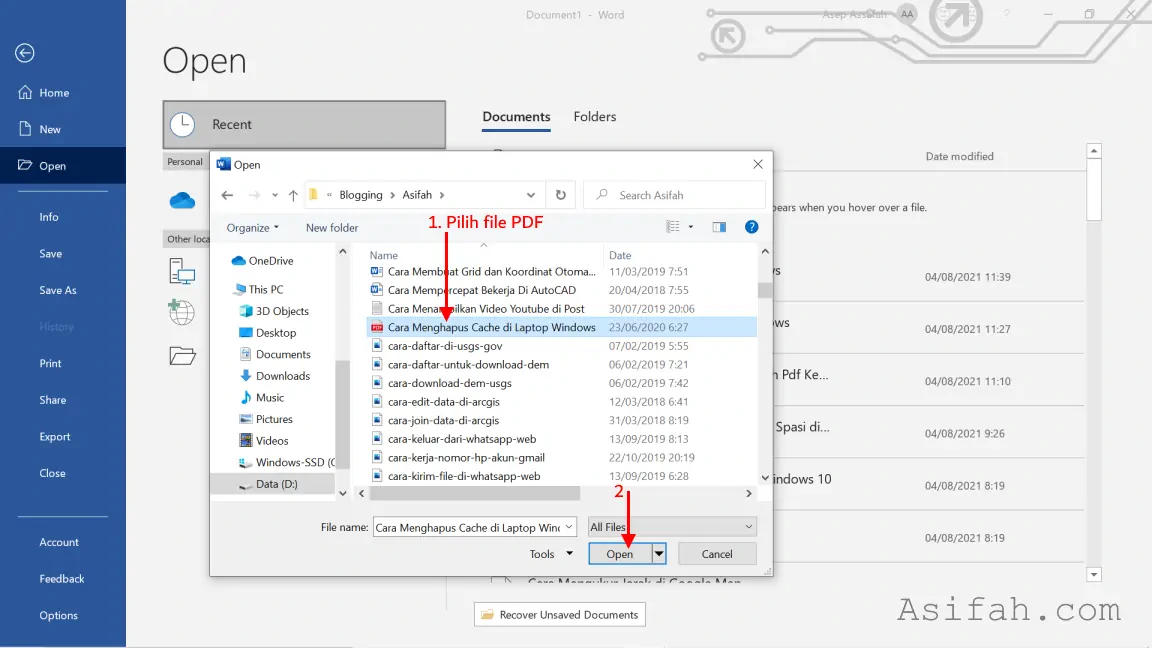
Namun, di era kolaborasi dan modifikasi dokumen yang konstan, kebutuhan untuk mengedit konten PDF seringkali tak terhindarkan. Dari revisi proposal bisnis, pembaruan laporan akademik, hingga perubahan detail dalam kontrak, kemampuan untuk mengonversi PDF ke format yang dapat diedit seperti Microsoft Word adalah sebuah keharusan. Masalah muncul ketika PDF tersebut "terkunci." Ini bisa berarti Anda memerlukan kata sandi untuk membukanya, atau Anda tidak diizinkan untuk menyalin, mencetak, atau mengedit isinya. Memahami jenis kunci ini adalah langkah pertama untuk menemukan solusi yang tepat.
Mengenal Jenis-Jenis Kunci pada Dokumen PDF
Sebelum kita melangkah ke solusi, penting untuk memahami dua jenis kunci utama yang sering ditemukan pada file PDF:
-
Kata Sandi Pembuka (User Password / Open Password):
- Fungsi: Jenis kata sandi ini mencegah siapa pun membuka dan melihat isi dokumen PDF kecuali mereka memasukkan kata sandi yang benar. Ini adalah bentuk perlindungan yang paling dasar dan paling kuat, karena tanpa kata sandi, dokumen tidak dapat diakses sama sekali.
- Implikasi: Jika PDF Anda memiliki kata sandi pembuka, Anda harus mengetahui kata sandi tersebut terlebih dahulu agar bisa melihat isinya, apalagi mengonversinya. Sebagian besar alat konversi akan meminta kata sandi ini sebelum melanjutkan.
-
Kata Sandi Izin/Pembatasan (Owner Password / Permissions Password):
- Fungsi: Dengan kata sandi ini, Anda dapat membuka dan melihat dokumen PDF tanpa masalah. Namun, Anda akan dibatasi dalam melakukan tindakan tertentu, seperti:
- Menyalin teks atau gambar.
- Mencetak dokumen.
- Mengedit isi dokumen.
- Menambahkan anotasi atau komentar.
- Mengisi formulir.
- Mengonversi dokumen ke format lain (termasuk Word).
- Implikasi: Ini adalah jenis kunci yang paling sering menimbulkan frustrasi saat ingin mengonversi. Dokumen terlihat terbuka, tetapi fungsionalitasnya terbatas. Untuk mengonversinya, Anda perlu menghapus pembatasan ini terlebih dahulu.
- Fungsi: Dengan kata sandi ini, Anda dapat membuka dan melihat dokumen PDF tanpa masalah. Namun, Anda akan dibatasi dalam melakukan tindakan tertentu, seperti:
Membedakan kedua jenis ini akan membantu Anda memilih metode konversi yang paling efektif.
Metode Mengubah PDF Terkunci ke Word
Setelah memahami jenis kunci, mari kita selami berbagai metode untuk mengubah PDF terkunci ke Word. Kami akan membahas solusi perangkat lunak desktop, layanan online, dan bahkan beberapa trik alternatif.
Metode 1: Menggunakan Perangkat Lunak Desktop Profesional (Adobe Acrobat Pro)
Adobe Acrobat Pro adalah standar industri untuk mengelola dokumen PDF. Ini adalah alat paling kuat dan andal untuk mengatasi PDF yang terkunci.
Kelebihan:
- Sangat andal dalam mempertahankan format.
- Mampu mengatasi kedua jenis kata sandi.
- Fitur keamanan dan pengeditan yang komprehensif.
- Tidak memerlukan koneksi internet setelah instalasi.
Kekurangan:
- Berbayar (membutuhkan langganan atau pembelian lisensi).
Langkah-langkah Menggunakan Adobe Acrobat Pro:
-
Buka PDF Terkunci:
- Buka Adobe Acrobat Pro di komputer Anda.
- Klik
File>Opendan pilih file PDF terkunci Anda. - Jika ada Kata Sandi Pembuka (User Password): Acrobat akan segera meminta Anda memasukkan kata sandi. Masukkan kata sandi yang benar dan klik
OKuntuk membuka dokumen. Jika Anda tidak memiliki kata sandi ini, Anda tidak dapat melanjutkan.
-
Hapus Pembatasan (Jika ada Owner Password):
- Setelah dokumen terbuka (jika hanya ada owner password, atau setelah Anda memasukkan user password), Anda mungkin melihat ikon kunci di bilah judul atau peringatan di bilah pesan bahwa dokumen memiliki pembatasan.
- Klik
File>Properties(atau tekanCtrl+D/Cmd+D). - Pergi ke tab
Security. - Di bagian
Security Method, Anda akan melihat jenis keamanan yang diterapkan. Klik tombolChange Settingsatau menu drop-down di sebelahSecurity Methoddan pilihNo Security. - Acrobat akan meminta Kata Sandi Izin (Owner Password). Masukkan kata sandi yang benar.
- Klik
OKuntuk menerapkan perubahan. Acrobat akan mengonfirmasi bahwa pembatasan telah dihapus. Simpan dokumen PDF ini dengan nama baru agar perubahan keamanannya permanen (meskipun opsional jika Anda langsung mengonversi).
-
Konversi ke Word:
- Setelah PDF terbuka dan semua pembatasan (jika ada) telah dihapus, Anda siap untuk mengonversi.
- Klik
File>Export To>Microsoft Word>Microsoft Word Document(untuk format .docx). - Pilih lokasi penyimpanan dan berikan nama file untuk dokumen Word Anda.
- Klik
Save.
Adobe Acrobat Pro akan memproses dokumen dan membuat file Word yang dapat diedit dengan mempertahankan format sebaik mungkin.
Metode 2: Menggunakan Perangkat Lunak Desktop Pihak Ketiga (Foxit PhantomPDF, Nitro Pro)
Selain Adobe Acrobat Pro, ada beberapa perangkat lunak desktop lain yang menawarkan fungsionalitas serupa dalam mengelola PDF yang terkunci. Contoh populer termasuk Foxit PhantomPDF dan Nitro Pro.
Kelebihan:
- Seringkali menawarkan antarmuka yang lebih ringan atau harga yang lebih kompetitif dibandingkan Adobe.
- Sama-sama andal dalam konversi dan penghapusan kata sandi (jika kata sandi diketahui).
Kekurangan:
- Berbayar.
- Mungkin tidak sekomprehensif Adobe dalam fitur-fitur yang sangat spesifik.
Langkah-langkah Umum (akan bervariasi sedikit antar software):
- Buka PDF terkunci Anda di software tersebut.
- Jika ada Kata Sandi Pembuka: Masukkan kata sandi saat diminta.
- Jika ada Kata Sandi Izin: Cari opsi keamanan atau perlindungan dokumen (biasanya di menu
Protect,Security, atauFile>Properties). Anda akan diminta memasukkan kata sandi izin untuk menghapus pembatasan. - Setelah pembatasan dihapus, cari opsi
Convert,Export, atauTo Word. - Pilih format
DOCXatauDOCdan simpan file Word yang dihasilkan.
Metode 3: Menggunakan Layanan Konversi Online
Banyak situs web menawarkan layanan konversi PDF ke Word secara gratis. Beberapa di antaranya bahkan dapat menangani PDF yang dilindungi kata sandi, asalkan Anda mengetahui kata sandinya.
Kelebihan:
- Gratis atau memiliki opsi gratis yang kuat.
- Tidak perlu menginstal perangkat lunak.
- Cepat dan nyaman.
Kekurangan:
- Masalah Keamanan dan Privasi: Ini adalah kekhawatiran terbesar. Anda mengunggah dokumen sensitif ke server pihak ketiga. Pastikan Anda mempercayai layanan tersebut dan hindari mengunggah dokumen yang sangat rahasia. Periksa kebijakan privasi mereka.
- Membutuhkan koneksi internet yang stabil.
- Batasan ukuran file atau jumlah konversi per hari pada versi gratis.
- Kualitas konversi bisa bervariasi; format mungkin tidak selalu sempurna.
Contoh Layanan Populer:
- Smallpdf (smallpdf.com)
- iLovePDF (ilovepdf.com)
- Adobe Acrobat Online (acrobat.adobe.com/online/pdf-to-word)
- PDF2Go (pdf2go.com)
Langkah-langkah Umum Menggunakan Layanan Online:
- Pilih Layanan: Kunjungi salah satu situs web konverter PDF ke Word yang Anda percaya.
- Unggah File: Klik tombol
Upload Fileatau seret dan lepas file PDF terkunci Anda ke area yang ditentukan. - Masukkan Kata Sandi (Jika Diminta):
- Jika ada Kata Sandi Pembuka: Layanan online yang baik akan mendeteksi perlindungan kata sandi dan meminta Anda memasukkannya. Dokumen tidak akan diunggah atau diproses tanpa kata sandi ini.
- Jika ada Kata Sandi Izin: Beberapa layanan online canggih mungkin dapat menghapus pembatasan ini secara otomatis setelah Anda mengunggah file. Namun, ini tidak selalu terjadi, dan jika pembatasan tidak terhapus, konversi mungkin gagal atau menghasilkan file Word yang masih terbatas.
- Mulai Konversi: Setelah kata sandi dimasukkan (jika diperlukan), klik tombol
ConvertatauProcess. - Unduh File Word: Setelah konversi selesai, Anda akan diberikan tautan untuk mengunduh dokumen Word (.docx atau .doc) yang telah dikonversi.
Penting: Selalu tinjau file Word yang dihasilkan untuk memastikan formatnya tetap terjaga dan semua konten telah dikonversi dengan benar.
Metode 4: Menggunakan Google Docs atau Microsoft Word (Setelah PDF Tidak Terkunci)
Metode ini sebenarnya bukan untuk PDF yang terkunci secara aktif, melainkan untuk PDF yang pembatasannya telah dihapus atau Anda memiliki kata sandi pembuka dan telah membukanya. Namun, ini adalah opsi yang sangat berguna dan sering diabaikan.
Kelebihan:
- Gratis dan tersedia luas (jika Anda sudah memiliki akun Google atau MS Office).
- Integrasi yang baik dengan ekosistem masing-masing.
Kekurangan:
- Tidak dapat menangani PDF yang masih terkunci (baik user password maupun owner password) secara langsung.
- Kualitas konversi bisa bervariasi, terutama untuk PDF dengan tata letak kompleks.
Langkah-langkah Menggunakan Google Docs:
- Unggah ke Google Drive: Masuk ke Google Drive Anda (drive.google.com). Unggah file PDF Anda ke Drive.
- Buka dengan Google Docs: Setelah diunggah, klik kanan pada file PDF di Google Drive Anda. Pilih
Open with>Google Docs. - Google Docs akan mencoba mengonversi PDF ke format yang dapat diedit.
- Simpan sebagai Word: Setelah dokumen terbuka di Google Docs, klik
File>Download>Microsoft Word (.docx).
Langkah-langkah Menggunakan Microsoft Word (Versi Terbaru):
- Buka PDF: Buka aplikasi Microsoft Word di komputer Anda.
- Klik
File>Open. Pilih file PDF Anda. - Word akan menampilkan peringatan bahwa ia akan mengonversi PDF ke dokumen Word yang dapat diedit. Klik
OK. - Word akan memproses konversi. Dokumen Word yang dihasilkan akan terbuka secara otomatis.
Penting: Jika PDF masih memiliki owner password (pembatasan edit, copy, dll.), Word dan Google Docs tidak akan bisa mengonversinya dengan baik atau akan menolak. Anda harus menghapus pembatasan tersebut terlebih dahulu dengan Adobe Acrobat Pro atau alat serupa.
Tips dan Trik Tambahan untuk Konversi yang Sukses
- Selalu Minta Kata Sandi dari Sumber Asli: Metode paling aman dan legal adalah menghubungi orang atau organisasi yang membuat PDF tersebut dan meminta kata sandi atau versi yang tidak terkunci.
- Perhatikan Integritas Dokumen: Setelah konversi ke Word, selalu periksa kembali dokumen Word yang dihasilkan. PDF yang kompleks dengan banyak gambar, tabel, atau tata letak kolom ganda seringkali mengalami masalah format saat dikonversi. Anda mungkin perlu melakukan penyesuaian manual.
- Pertimbangkan Hak Cipta dan Izin: Pastikan Anda memiliki hak atau izin untuk mengedit dan mengubah dokumen PDF yang Anda tangani. Mengubah dokumen tanpa izin bisa melanggar hak cipta atau perjanjian.
- Prioritaskan Keamanan Data: Untuk dokumen yang sangat sensitif atau rahasia, sangat disarankan untuk menggunakan perangkat lunak desktop (seperti Adobe Acrobat Pro) daripada layanan online. Jika Anda harus menggunakan layanan online, pastikan layanan tersebut memiliki reputasi yang baik dan kebijakan privasi yang jelas.
- Gunakan OCR untuk PDF Berbasis Gambar: Jika PDF Anda adalah hasil scan (berbasis gambar) dan tidak ada teks yang dapat disalin, Anda memerlukan alat konversi yang dilengkapi dengan teknologi OCR (Optical Character Recognition). Banyak alat desktop dan layanan online profesional kini menyertakan OCR untuk mengubah gambar teks menjadi teks yang dapat diedit.
Kesimpulan
Mengubah PDF yang terkunci ke format Word adalah kebutuhan umum yang dapat diselesaikan dengan berbagai cara. Kunci utama keberhasilan terletak pada pemahaman jenis perlindungan yang diterapkan pada PDF Anda. Apakah itu kata sandi pembuka yang mencegah akses, atau kata sandi izin yang membatasi tindakan?
Untuk dokumen penting dan sensitif, investasi pada perangkat lunak desktop profesional seperti Adobe Acrobat Pro adalah pilihan terbaik karena keandalan dan fitur keamanannya. Untuk kebutuhan yang lebih ringan atau sesekali, layanan konversi online dapat menjadi solusi cepat, namun selalu dengan kewaspadaan terhadap privasi data. Dan ingat, untuk PDF yang sudah tidak terkunci, fitur bawaan Microsoft Word atau Google Docs bisa sangat membantu.
Dengan panduan ini, Anda kini memiliki pengetahuan dan alat yang diperlukan untuk mengatasi tantangan PDF terkunci, mengubahnya menjadi dokumen Word yang dapat diedit, dan membuka jalan bagi produktivitas yang lebih besar. Selamat mencoba!





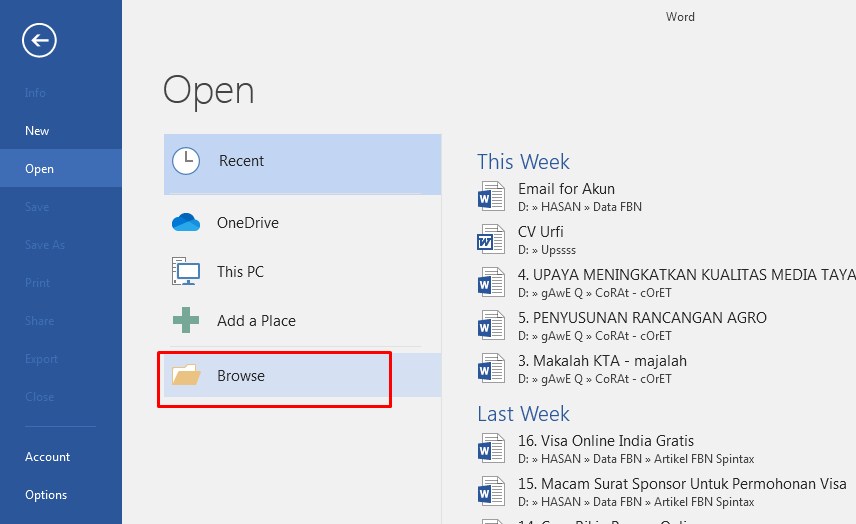

Leave a Reply